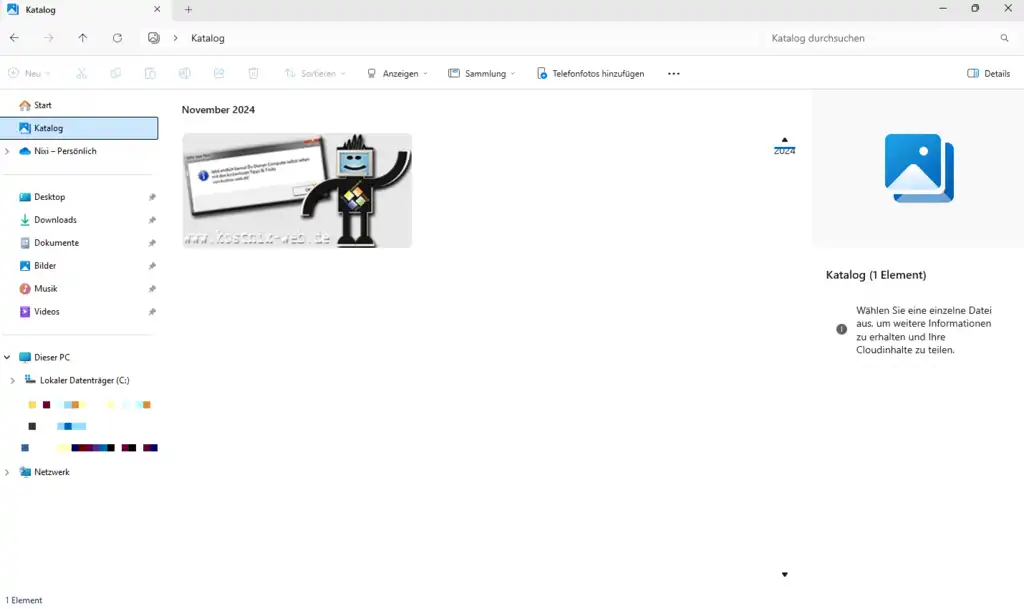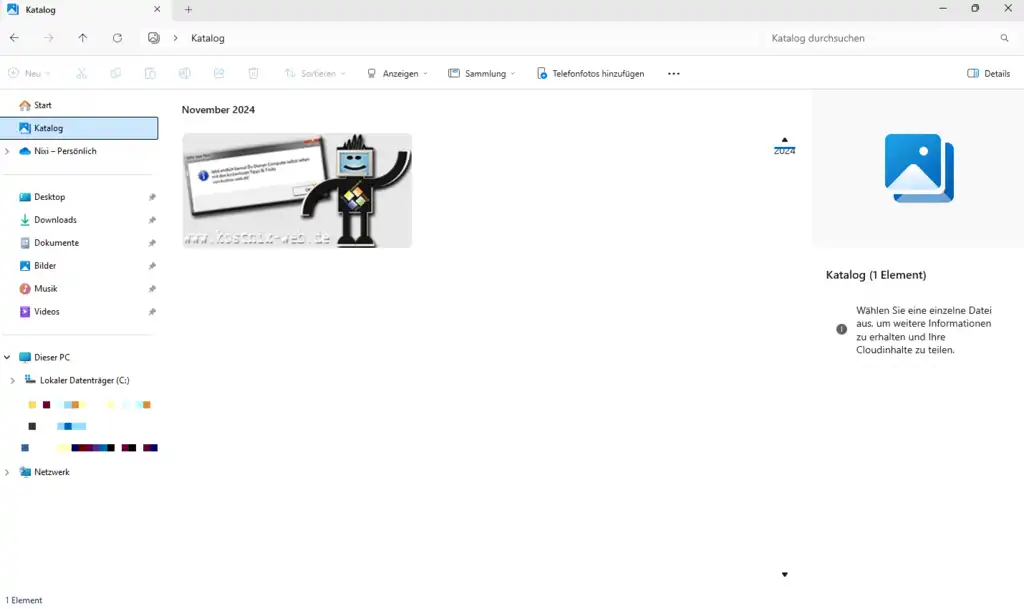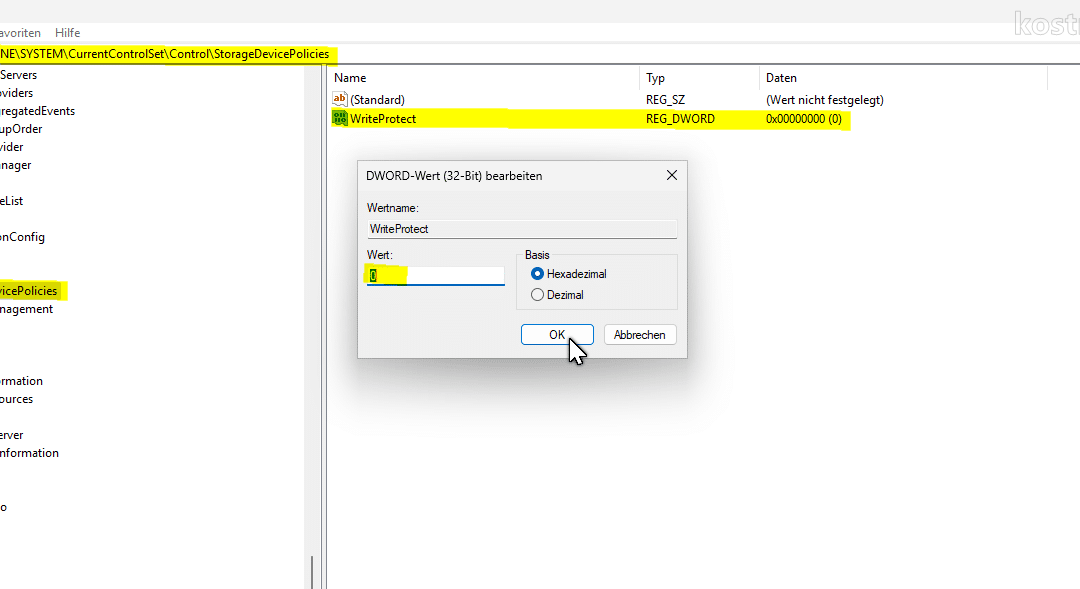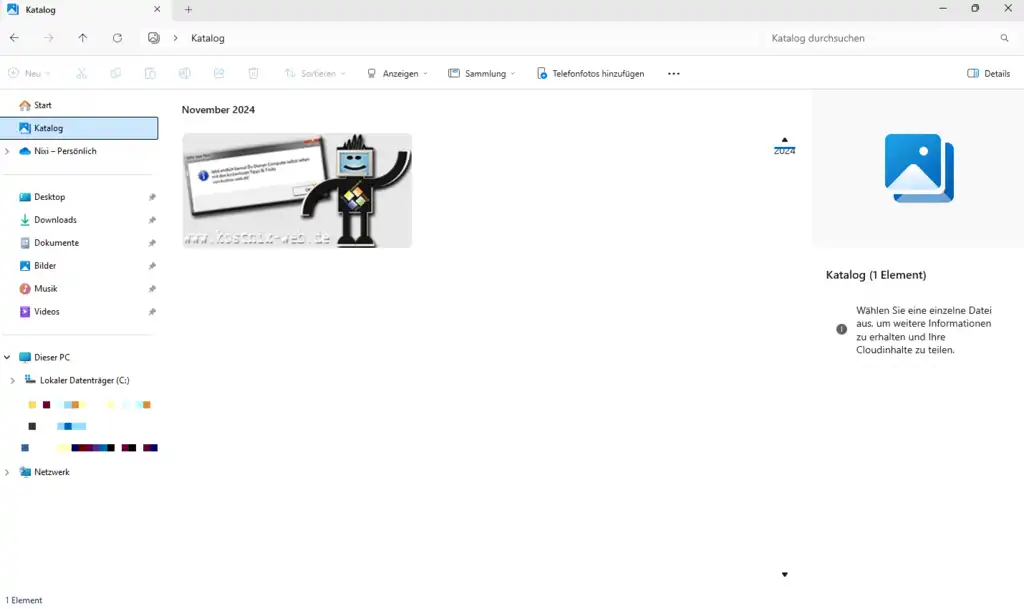
von Nixi | Mai 12, 2025 | Windows Tipps & Tricks
Was ist der Windows-11-Katalog? Mit Windows 11 wurde 2023 eine neue Funktion namens Katalog eingeführt die in den Datei-Explorer integriert ist. Diese Funktion basiert technisch auf den Bibliotheken, die bereits mit Windows 7 eingeführt wurden. Der Katalog präsentiert...
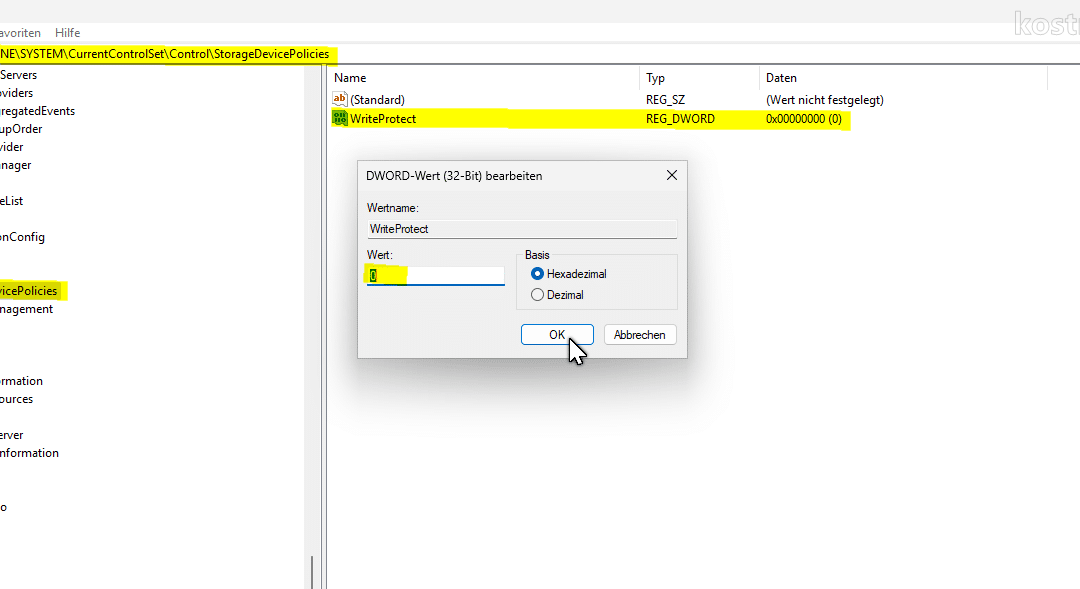
von Nixi | Dez. 6, 2024 | Windows Tipps & Tricks
Es kann nützlich sein, den Schreib-Zugriff vom Computer auf USB-Laufwerke am Computer zu deaktivieren, um das Kopieren oder Verschieben von Daten auf diese externen Speicher zu verhindern. Dies lässt sich einfach und zügig bewerkstelligen. Hier ist die Vorgehensweise:...

von Nixi | Dez. 6, 2024 | Windows Tipps & Tricks
Windows ermöglicht es, detaillierte Statusmeldungen während des Startvorgangs, Herunterfahrens, Anmeldens und Abmeldens einzublenden. Diese ausführlichen Statusmeldungen helfen Dir, die Hintergrundprozesse deines Systems besser nachzuvollziehen und sind besonders...

von Nixi | Nov. 30, 2024 | Windows Tipps & Tricks
Manchmal kann es sinnvoll sein, den Standardinstallationspfad auf Deinem Windows-Computer zu ändern, insbesondere wenn der Computer über mehrere Laufwerke verfügt. Dies kann helfen, Speicherplatz auf Deiner Systempartition zu sparen oder Programme auf einer anderen...

von Nixi | Nov. 13, 2024 | Video-Tutorials, Windows Tipps & Tricks
An vielen, oftmals jedoch sehr versteckten Stellen, zeigt Windows Informationen beispielsweise zur Programmversion, zur Edition oder zum System-Build an. Diese Informationen sind verfügbar: Die Version: bezeichnet die eigentliche Version des Betriebssystems, also...